아이폰 스팸문자 차단, 스팸전화 차단까지 간단히 설정
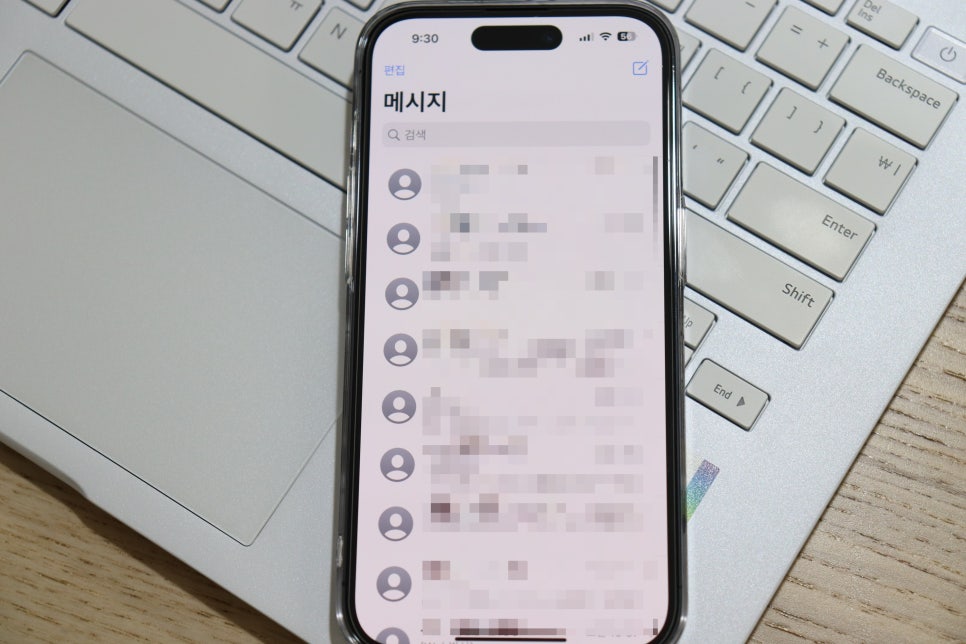
귀찮아서 무시하고 있었는데, 은근히 스팸문자나 전화가 오는 편이다. 앱을 사용하면 스팸 전화의 경우 차단이 되기도 하지만, 스팸문자는 웬일인지 차단이 되지 않아서, 스팸문자 온것을 다시 한번 확인해보니 필자가 제대로 차단을 해두지 않아서 계속 오는 것이었다. 그래서 이번에 스팸문자를 차단하면서 아이폰에서는 스팸문자나 스팸전화 차단하는 방법을 기록해 두려고 한다.
1. 아이폰 스팸문자 차단 설정 방법
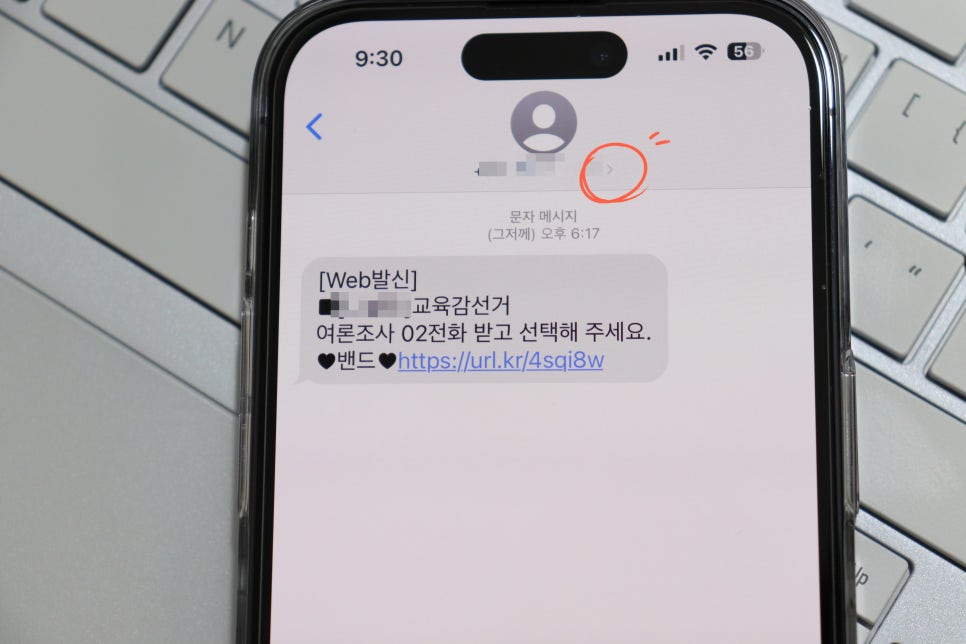
벌써 선거철이 된 것인가. 이런 문자를 받으면 짜증을 넘어 이 사람은 절대 찍어주지 않을 것이라 다짐한다. 더구나 필자가 사는 곳이 아닌 다른지역의 교육감 선거 홍보 문자이다. 아이폰의 스팸문자를 차단하려면 상단 전화번호 우측에 ">" 이런 화살표 부분을 눌러주면 된다.
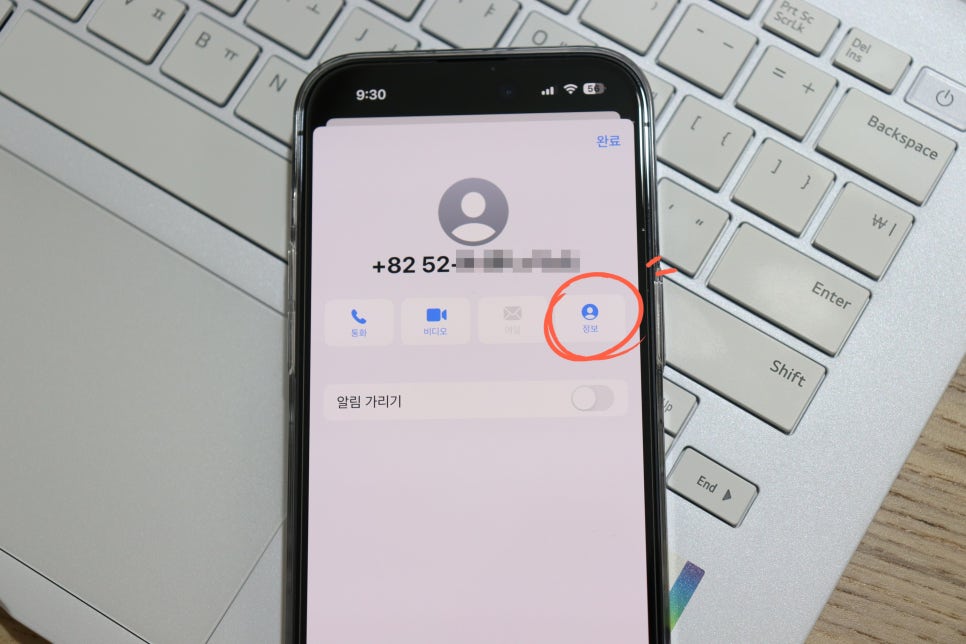
그러면 전화번호와 함께 전화, 영상전화, 그리고 정보를 볼수 있는 창이 나오는데, 필자는 여기서 아래의 알림 가리기만 사용했었나보다, 사진에 표시한 제일 우측의 정보를 눌러서 들어간다.
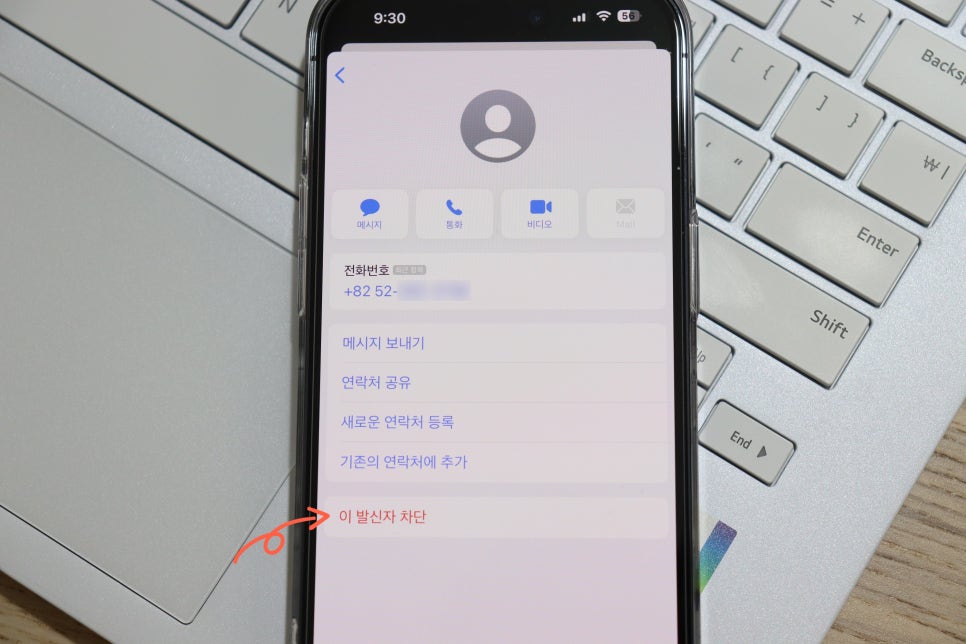
그러면 또다른 팝업창이 열리게 되고, 제일 아래쪽에 보게되면....
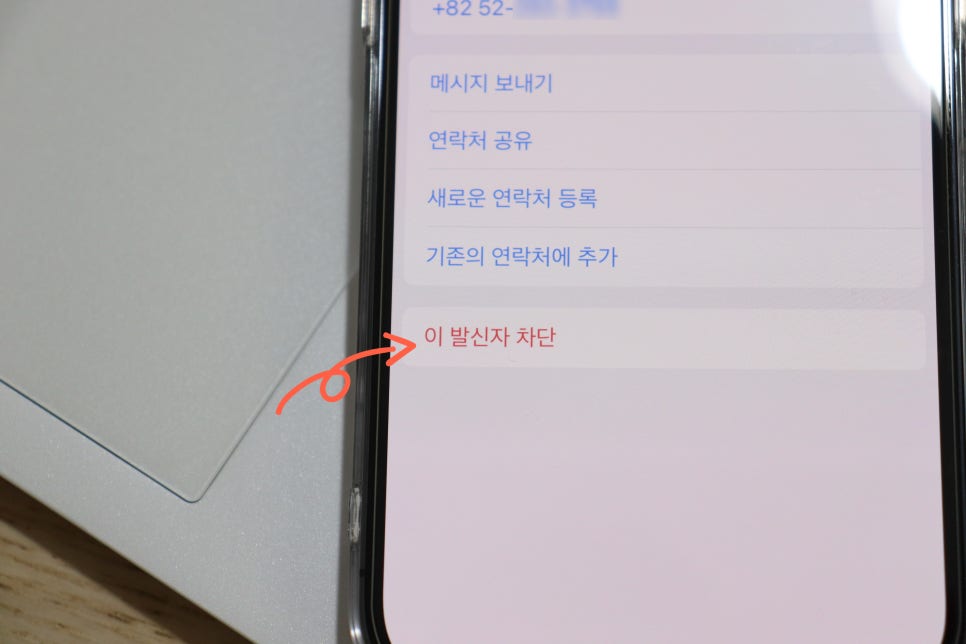
"이 발신자 차단" 이라는 메뉴를 볼 수 있다. 이 메뉴를 누르게 되면...
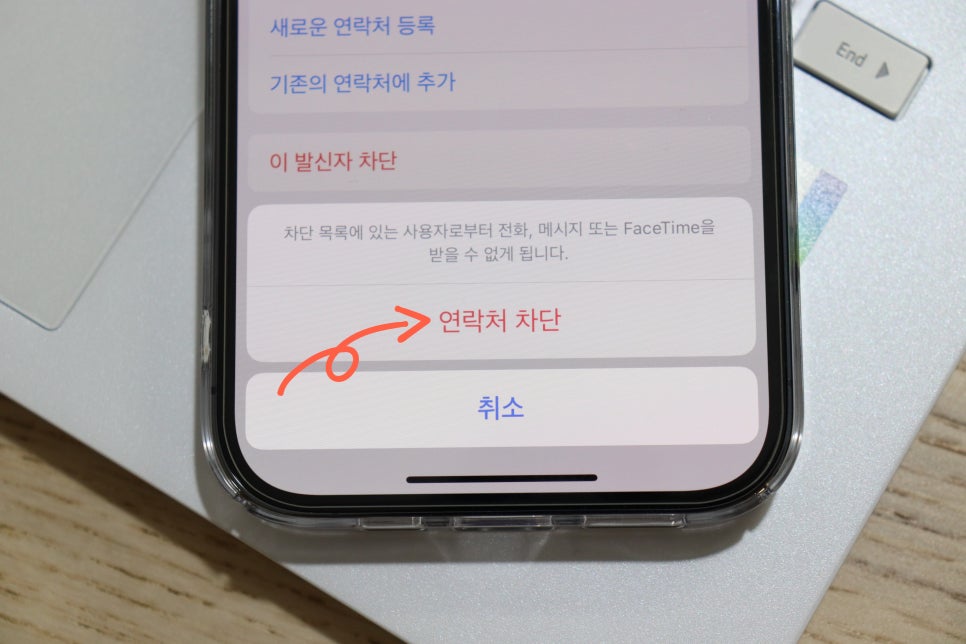
또 하나의 팝업창이 뜨고, 여기서 "연락처 차단" 이라는 것을 누르면 차단이 된다.
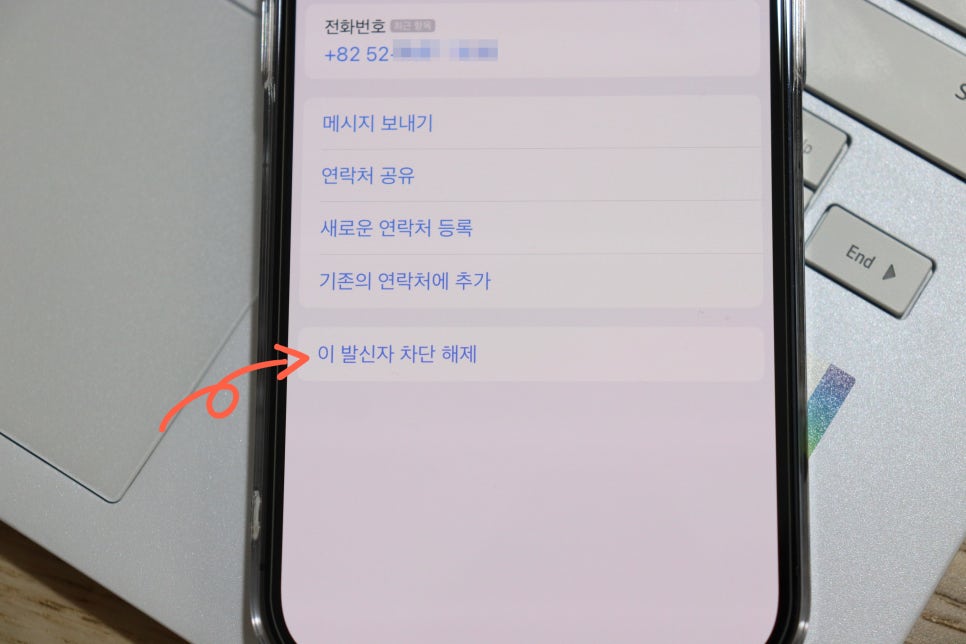
그러면 앞의 창으로 다시 나오는데, "이 발신자 차단" 이라는 메뉴가 "이 발신자 차단 해제"로 글자도 바뀌고, 색도 바뀌게 된다. 이렇게 해서 아이폰 스팸문자 차단을 간단하게 설정할 수 있다.
2. 아이폰 스팸전화 차단
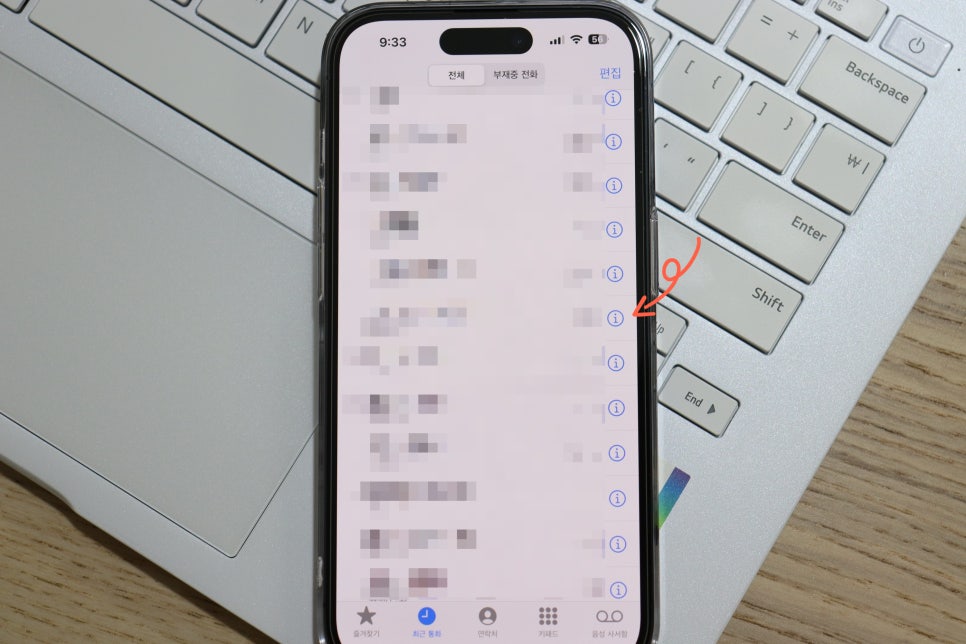
물론 스팸 전화 차단 앱을 사용해도 된다. 필자도 t전화 앱을 이용하여 스팸전화를 차단 혹은 거르고 있지만, 아이폰의 기본 전화앱에서도 차단을 해보기로 했다. 전화 앱에 들어간 후 아래쪽의 "최근 통화"탭에서 차단하고 싶은 연락처 우측의 정보 버튼을 누른다.
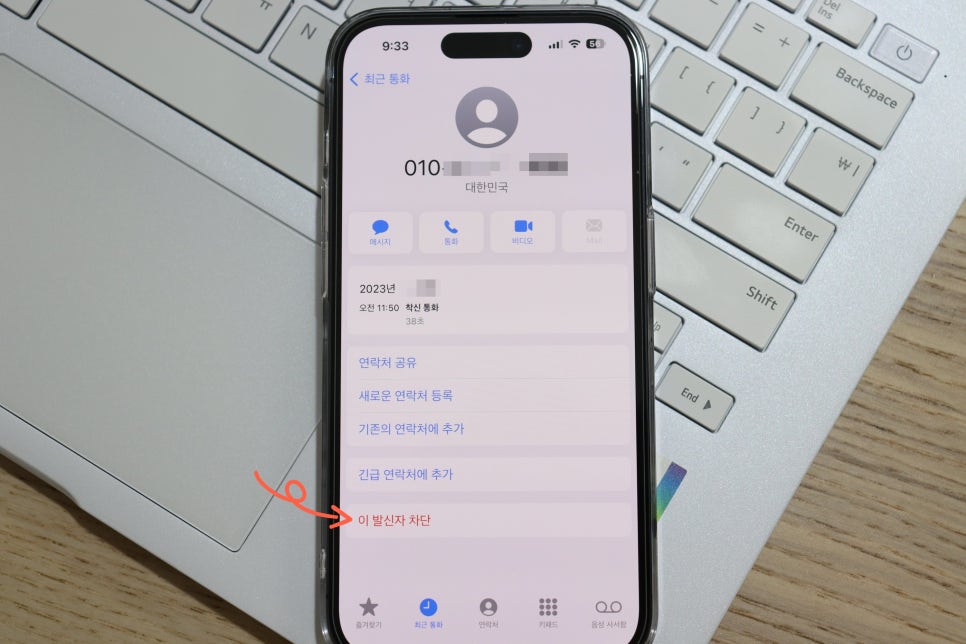
그러면 앞서 스팸문자 차단할때와 같은 창이 뜨는데, 역시 여기서 아래쪽의 "이 발신자 차단" 버튼을 눌러서 차단을 해주면된다.
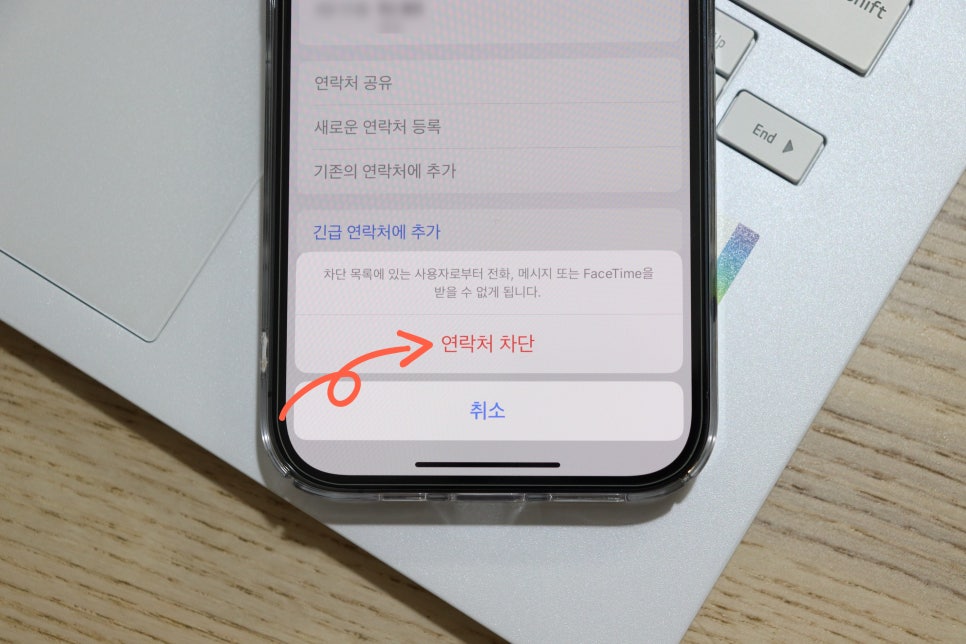
역시 팝업창이 하나 뜨게되고, 여기서 "연락처 차단" 이라는 메뉴를 한번 더 누르면 스팸전화도 차단할 수 있다.
어떤 기능이든 알면 간단하고 모르면 어려운 법이다. 사실 필자도 잘 몰랐던 부분이라 필자보다 좀더 아이폰을 오래 써온 와이프에게 물어보면서 알아낸 방법인데, 혹시나 모르는 분들에게는 도움이 되면 좋겠다. 안드로이드 폰만 써오다가 아이폰에 많이 적응했나 싶다가도 이런 부분이 나오는 것을 보면 아직 아이폰은 좀 더 알아가야 하나보다.